阿里云服务器域名解析教程视频,阿里云服务器域名解析教程,轻松实现网站访问,开启您的云上之旅!
- 综合资讯
- 2025-03-29 10:56:03
- 2
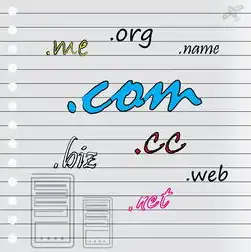
阿里云服务器域名解析教程视频助您轻松实现网站访问,开启云上之旅!...
阿里云服务器域名解析教程视频助您轻松实现网站访问,开启云上之旅!
随着互联网的快速发展,越来越多的企业和个人选择使用云服务器来搭建网站,而域名解析是网站访问的重要环节,今天我将为大家带来阿里云服务器域名解析教程,帮助大家轻松实现网站访问,开启您的云上之旅!
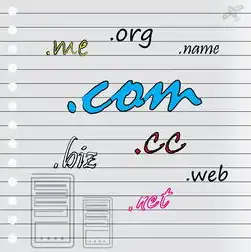
图片来源于网络,如有侵权联系删除
准备工作
-
阿里云账号:您需要注册一个阿里云账号,并登录到阿里云官网。
-
云服务器:购买一台云服务器,并获取服务器的公网IP地址。
-
域名:注册一个域名,并在域名服务商处完成解析设置。
阿里云服务器域名解析教程
-
登录阿里云官网,进入“产品与服务”页面,找到“云服务器ECS”并点击进入。
-
在云服务器ECS页面,找到您的云服务器实例,点击“管理控制台”进入。
-
在云服务器控制台,找到“网络与安全”选项卡,点击“公网IP”进入。
-
在公网IP列表中,找到您的云服务器公网IP地址,并复制下来。
-
登录您的域名服务商后台,找到域名解析设置页面。
-
在解析设置页面,找到添加解析记录的功能,一般有A记录、CNAME记录、MX记录等。

图片来源于网络,如有侵权联系删除
-
根据您的需求,选择合适的解析类型,以下是一些常见的解析类型:
- A记录:将域名解析到云服务器的公网IP地址,适用于网站访问。
- CNAME记录:将域名解析到另一个域名,适用于网站跳转、二级域名等。
- MX记录:将邮件服务器解析到指定的邮箱地址,适用于邮件服务。
-
输入解析记录的域名,www.yoursite.com。
-
输入解析记录的值,对于A记录,粘贴您复制的云服务器公网IP地址;对于CNAME记录,输入阿里云提供的CNAME值;对于MX记录,输入邮件服务器的地址。
-
设置解析记录的TTL值,TTL值越小,解析速度越快,但可能会增加解析请求的次数。
-
点击“添加记录”或“保存”按钮,完成解析设置。
-
等待解析生效,一般解析生效时间为1-2小时。
验证域名解析
-
打开浏览器,输入您的域名,www.yoursite.com。
-
如果浏览器能够成功访问到您的云服务器,说明域名解析已成功。
通过以上教程,您已经学会了如何在阿里云服务器上进行域名解析,您的网站已经可以正常访问了,祝您在云上之旅中一切顺利!如有其他问题,欢迎在评论区留言交流。
本文链接:https://www.zhitaoyun.cn/1936449.html

发表评论